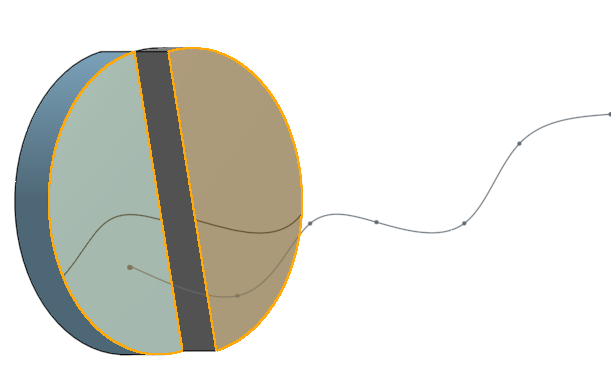Suddividi
Suddividi
![]()
![]()
![]()
Separa una parte o una faccia esistente in più parti o facce nuove utilizzando un piano, un mate connector, una superficie o una faccia di una parte.
Suddividi consente di separare una parte o una faccia esistente in più nuove parti o facce utilizzando un piano, un mate connector o un mate connector implicito, una superficie o una faccia di una parte. Fai clic sullo strumento funzione Suddividi sulla barra degli strumenti. Seleziona la suddivisione Parte o Faccia. In questo esempio è utilizzata una parte. Seleziona la parte nell'area grafica o nell'elenco delle parti. Fai clic sul campo Entità con cui dividere nella finestra di dialogo, quindi seleziona l'Entità con cui dividere nell'area grafica. È possibile utilizzare una sola entità per dividere la parte. Può essere un piano, una superficie o una faccia di un'altra parte oppure un mate connector. Fai clic sul segno di spunta verde per accettare la suddivisione.
In un altro esempio, è utilizzata una superficie curva per suddividere la parte. Seleziona Mantieni strumenti per mantenere le entità con cui è stata effettuata la divisione; in questo caso, la curva. Tieni presente che alcune entità devono essere mantenute, come le facce di altre parti e i mate connector. Seleziona Accorcia sui bordi faccia per limitare la divisione ai bordi delimitanti della faccia selezionata per eseguire la suddivisione. Altrimenti, Onshape estende i bordi della faccia selezionata. Deseleziona Mantieni entrambi i lati per mantenere solo un lato della parte. Fai clic sulla freccia in direzione opposta per mantenere il lato opposto. Al termine, fai clic sul segno di spunta verde per accettare la parte suddivisa.
- Fai clic su
 .
. 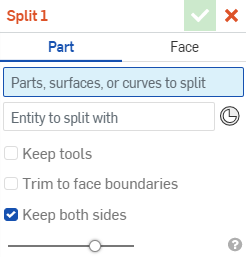
- Selezionare Parte come tipo di entità da suddividere.
- Seleziona le parti, le superfici o le curve da suddividere.
- Seleziona l'entità con cui dividere: piano, cilindro, connettore di accoppiamento/connettore di accoppiamento implicito, superficie o faccia. Fate clic sull'icona del connettore di accoppiamento per visualizzare (al passaggio del mouse) i connettori di accoppiamento impliciti tra cui scegliere. È inoltre possibile selezionare connettori di accoppiamento creati in modo esplicito nell'elenco funzioni.
- Facoltativamente, passare a Mantieni strumenti.
Attiva Mantieni strumenti per conservare l'entità con cui è stata creata la suddivisione. Deseleziona per rimuovere l'entità con cui è stata creata la suddivisione quando viene generata la funzione. Eccezione: quando viene selezionata una faccia, Mantieni strumenti passa per impostazione predefinita sulla faccia selezionata e la faccia viene mantenuta.
- Come opzione facoltativa, seleziona Accorcia su bordi faccia per limitare la divisione ai bordi delimitanti della faccia selezionata. In caso contrario, Onshape estende i bordi della faccia selezionata. Vedi l'esempio di seguito:
Con Accorcia su bordi faccia selezionato, l'arco selezionato come entità con cui suddividere è limitato ai bordi delimitati della superficie selezionata e divide la parte lungo un angolo:
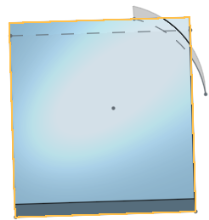
Quando Accorcia su bordi faccia non è selezionato, Onshape utilizza i bordi estesi dell'arco selezionato e divide la parte lungo tutte le intersezioni di quel bordo esteso:
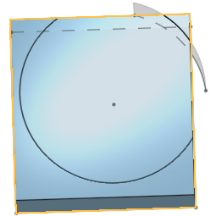
Accorcia su bordi faccia è valido solo quando è selezionata una faccia. Quando viene selezionata una superficie completa, questa opzione viene ignorata.
]Mantieni strumenti è valido solo quando viene selezionata una superficie completa (quando si utilizzano superfici). Quando è selezionata una faccia, questa opzione è attivata per impostazione predefinita.
Se è selezionata una superficie multifaccia come strumento con l'opzione Accorcia su bordi faccia selezionata, è necessario selezionare una singola faccia della superficie come strumento per poter anche eseguire l'accorciatura.
-
Opzionalmente attiva Tieni entrambi i lati per mantenere le parti su entrambi i lati dell'utensile usato per dividerle. Deselezionate per mantenere solo un lato dell'entità divisa (come indicato dalla freccia direzionale).
- Fai clic su
 .
.
Usa l'opzione Suddividi la faccia con la curva per dividere le facce con un piano, un mate connector o un mate connector implicito, una superficie, un'altra faccia o una curva.
- Fai clic su
 .
. 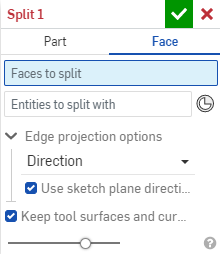
- Selezionare Faccia come tipo di entità da dividere.
- Seleziona le facce da suddividere.
- Seleziona l'entità o le entità con cui effettuare la divisione: un piano, un mate connector o un mate connector implicito, una superficie, una faccia o una curva. È possibile fare clic sull'icona del mate connector per visualizzare (al passaggio del mouse) i mate connector impliciti tra cui scegliere. È inoltre possibile selezionare mate connector creati in modo esplicito nell'elenco funzioni.
- Specifica la direzione della proiezione della curva (sulla faccia che desideri suddividere).
- Direzione: è possibile selezionare la casella accanto a Usa la direzione del piano di schizzo per utilizzare la direzione normale al piano dello schizzo come direzione per la proiezione della curva. Deseleziona Usa la direzione del piano di schizzo per selezionare una direzione specifica, selezionando uno bordo sul modello:
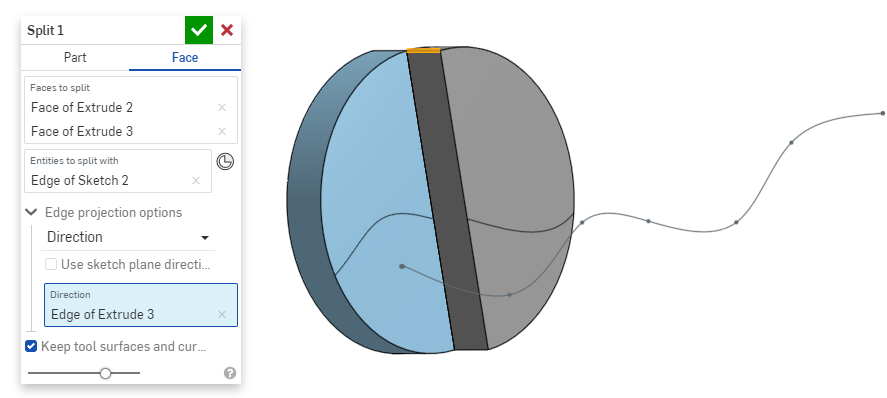
- Normale alla destinazione - Usa Normale alla destinazione per proiettare la curva sulla faccia bersaglio in una direzione normale rispetto al piano della faccia:
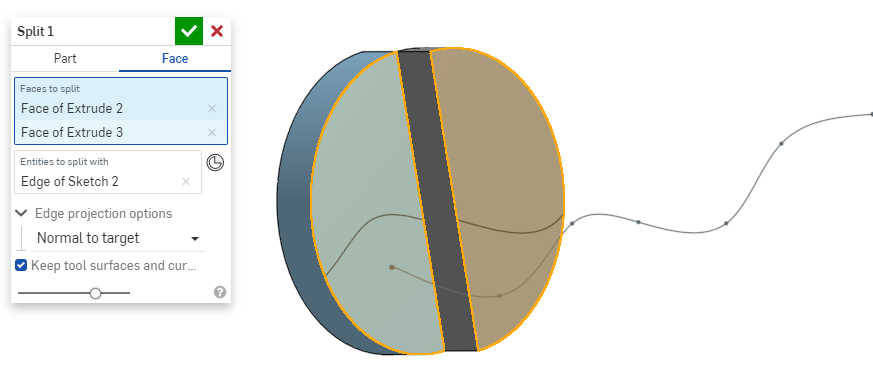
- Direzione: è possibile selezionare la casella accanto a Usa la direzione del piano di schizzo per utilizzare la direzione normale al piano dello schizzo come direzione per la proiezione della curva. Deseleziona Usa la direzione del piano di schizzo per selezionare una direzione specifica, selezionando uno bordo sul modello:
- Se desideri mantenerle, seleziona Mantieni le superfici e le curve degli utensili (Mantieni superfici e curve).
- Fai clic su
 .
.
Suddividi parte
Suddividi una parte usando un piano, creando un'altra parte:
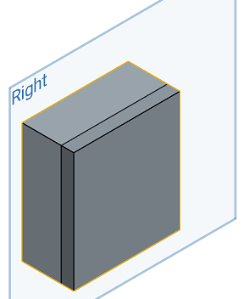
Suddividi superficie
Suddividi una superficie con il piano destro, creando tre superfici separate:
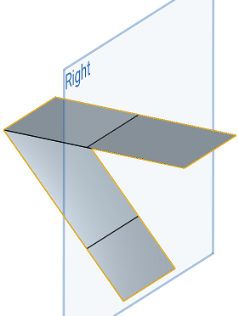
Suddividi faccia
Suddividi una faccia con il piano destro, creando due facce separate su una sola parte:
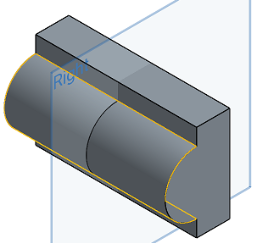
Suddividi faccia con entità di schizzo
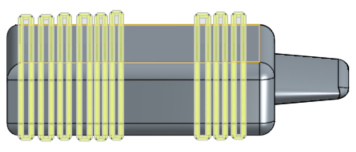
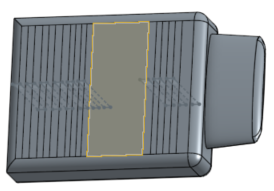
Suddividi faccia con curva
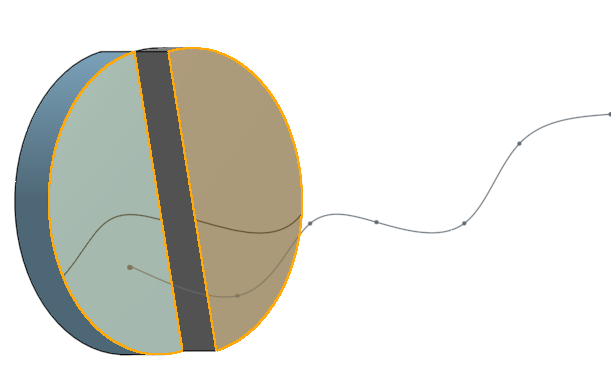
Separa una parte o una faccia esistente in più parti o facce nuove utilizzando un piano, una superficie o una faccia di una parte.
- Tocca l'icona dello strumento Suddividi (
 ).
). 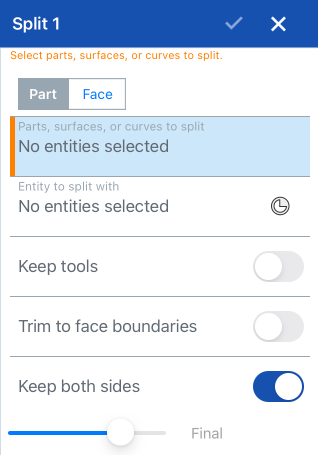
- Selezionare Parte come tipo di entità da suddividere.
- Seleziona le parti, le superfici o le curve da suddividere.
- Seleziona l'entità da suddividere: un piano, una superficie o una faccia.
- Se necessario, tocca l'icona del punto mate connector per selezionare o creare mate connector impliciti.
- Facoltativamente, attiva/disattiva per mantenere gli strumenti.
Attiva Mantieni strumenti per conservare l'entità con cui è stata creata la suddivisione. Lascia Mantieni strumenti deselezionato e l'entità con cui è stata creata la suddivisione sarà automaticamente rimossa quando viene generata la funzione. Eccezione: quando viene selezionata una faccia come strumento, Mantieni strumenti passa per impostazione predefinita sulla faccia selezionata e la faccia viene mantenuta.
Mantieni strumenti è valido solo quando viene selezionata una superficie completa (quando si utilizzano superfici per suddividere). Quando è selezionata una faccia come strumento, questa opzione è attivata per impostazione predefinita.
- Facoltativamente, selezionare Accorcia su bordi faccia per limitare la divisione ai bordi delimitanti della faccia selezionata. In caso contrario, Onshape estende i bordi della faccia selezionata.
Se è selezionata una superficie multifaccia come strumento con l'opzione Accorcia su bordi faccia selezionata, è necessario selezionare una singola faccia della superficie come strumento per poter anche eseguire l'accorciatura.
-
Opzionalmente attiva Tieni entrambi i lati per mantenere le parti su entrambi i lati dell'utensile usato per dividerle. Deselezionate per mantenere solo un lato dell'entità divisa (come indicato dalla freccia direzionale).
- Tocca il segno di spunta.
- Tocca l'icona dello strumento Suddividi (
 ).
). 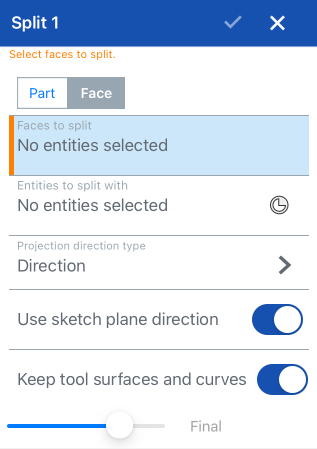
- Selezionare Faccia come tipo di entità da dividere.
- Seleziona le facce da suddividere.
- Seleziona l'entità o le entità con cui effettuare la suddivisione: un piano, una superficie, una faccia o una curva.
- Tocca l'icona del punto mate connector per selezionare o creare mate connector impliciti.
- Specifica la direzione della proiezione della curva (sulla faccia che desideri suddividere).
- Direzione: è possibile toccare il cursore accanto a Usa la direzione del piano dello schizzo, per utilizzare la direzione normale al piano dello schizzo come direzione per la proiezione della curva. Deseleziona Usa la direzione del piano dello schizzo per selezionare una direzione specifica, selezionando uno spigolo sul modello:
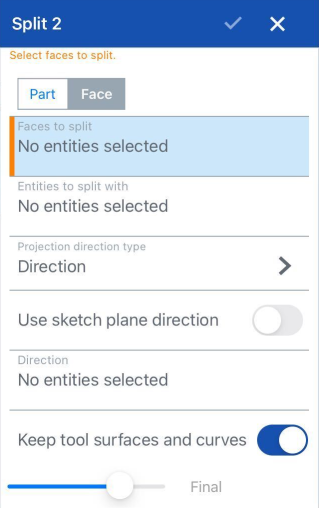
Normale alla destinazione: usa Normale alla destinazione per indirizzare la curva sulla faccia destinazione in una direzione normale rispetto al piano della faccia.
- Direzione: è possibile toccare il cursore accanto a Usa la direzione del piano dello schizzo, per utilizzare la direzione normale al piano dello schizzo come direzione per la proiezione della curva. Deseleziona Usa la direzione del piano dello schizzo per selezionare una direzione specifica, selezionando uno spigolo sul modello:
-
Quando si suddivide una faccia con una superficie o una curva che la interseca, è possibile scegliere di mantenere tali entità (verifica Mantieni le superfici strumento e curve).
- Tocca il segno di spunta.
Suddividi parte
Viene suddivisa una parte con il piano destro, creando un'altra parte.
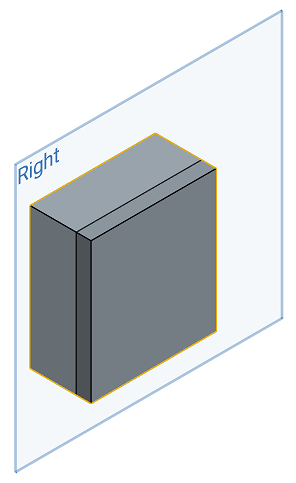
Suddividi superficie
Viene suddivisa una superficie dal piano destro, creando tre superfici separate.
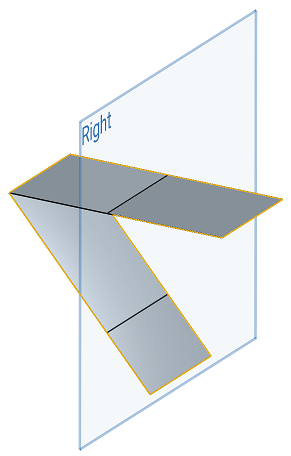
Suddividi faccia
Viene suddivisa una faccia di una parte dal piano destro, creando due facce separate su una parte.
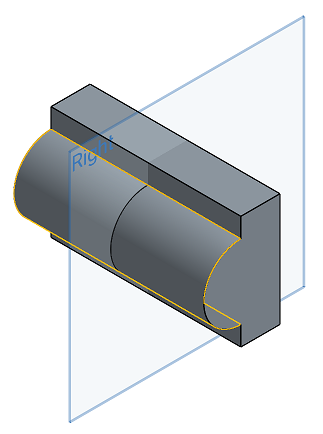
Suddividi faccia con curva
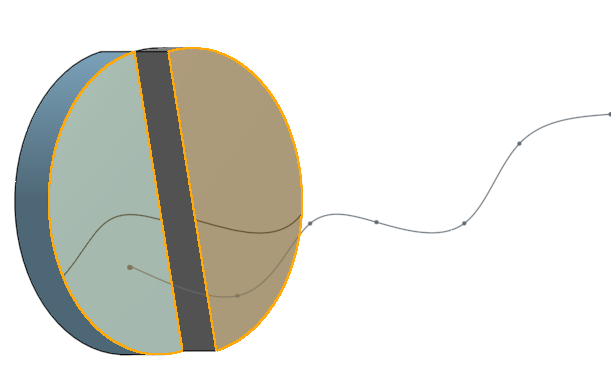
Separa una parte o una faccia esistente in più parti o facce nuove utilizzando un piano, una superficie o una faccia di una parte.
- Tocca Strumento Suddividi.

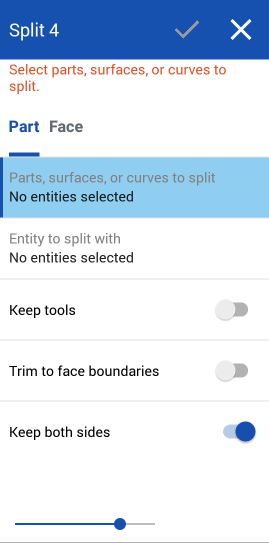
- Selezionare Parte come tipo di entità da suddividere.
- Seleziona le parti, le superfici o le curve da suddividere.
- Selezionare l'entità da suddividere con un piano, una superficie o una faccia.
- Facoltativamente, attiva/disattiva per mantenere gli strumenti.
Attiva Mantieni strumenti per conservare l'entità con cui è stata creata la suddivisione. Lascia Mantieni strumenti deselezionato e l'entità con cui è stata creata la suddivisione sarà automaticamente rimossa quando viene generata la funzione. Eccezione: quando viene selezionata una faccia come strumento, Mantieni strumenti passa per impostazione predefinita sulla faccia selezionata e la faccia viene mantenuta.
Mantieni strumenti è valido solo quando viene selezionata una superficie completa (quando si utilizzano superfici per suddividere). Quando è selezionata una faccia come strumento, questa opzione è attivata per impostazione predefinita.
- Facoltativamente, selezionare Accorcia su bordi faccia per limitare la divisione ai bordi delimitanti della faccia selezionata. In caso contrario, Onshape estende i bordi della faccia selezionata.
Se è selezionata una superficie multifaccia come strumento con l'opzione Accorcia su bordi faccia selezionata, è necessario selezionare una singola faccia della superficie come strumento per poter anche eseguire l'accorciatura.
-
Opzionalmente attiva Tieni entrambi i lati per mantenere le parti su entrambi i lati dell'utensile usato per dividerle. Deselezionate per mantenere solo un lato dell'entità divisa (come indicato dalla freccia direzionale).
- Tocca il segno di spunta.
- Tocca Strumento Suddividi.

- Selezionare Faccia come tipo di entità da dividere.
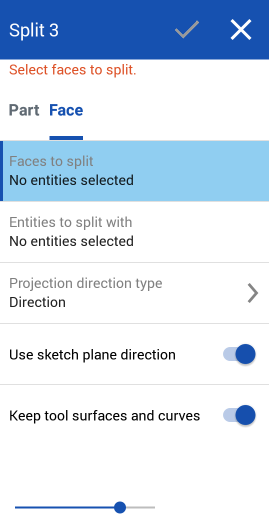
- Seleziona le facce da suddividere.
- Seleziona l'entità con cui effettuare la divisione: una superficie, un piano, uno schizzo o una curva.
- Specifica la direzione della proiezione della curva (sulla faccia che desideri suddividere).
Direzione: è possibile toccare il cursore accanto a Usa la direzione del piano dello schizzo, per utilizzare la direzione normale al piano dello schizzo come direzione per la proiezione della curva. Deseleziona Usa la direzione del piano dello schizzo per selezionare una direzione specifica, selezionando uno spigolo sul modello:
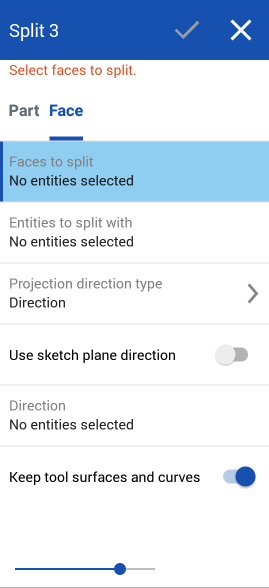
Normale alla destinazione: usa Normale alla destinazione per indirizzare la curva sulla faccia destinazione in una direzione normale rispetto al piano della faccia.
-
Quando si suddivide una faccia con una superficie o una curva che la interseca, è possibile scegliere di mantenere tali entità (verifica Mantieni le superfici strumento e curve).
- Tocca il segno di spunta.
Suddividi parte
Viene suddivisa una parte con il piano destro, creando un'altra parte.
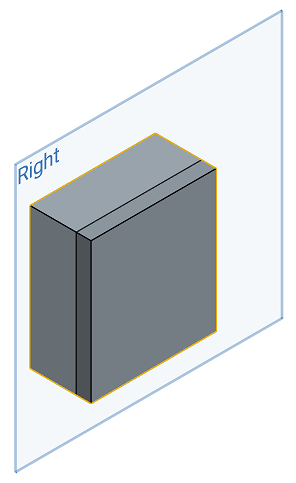
Suddividi superficie
Viene suddivisa una superficie dal piano destro, creando tre superfici separate.
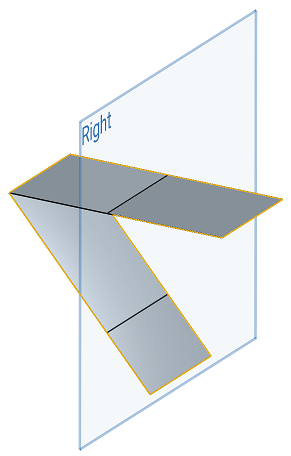
Suddividi faccia
Viene suddivisa una faccia di una parte dal piano destro, creando due facce separate su una parte.
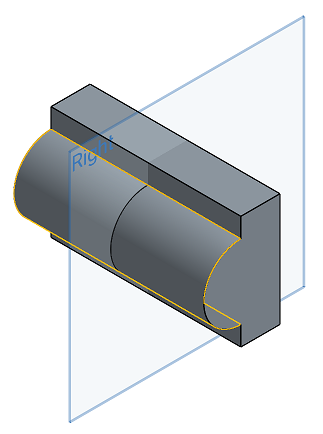
Suddividi faccia con curva